How-To: Wie benutzt man Filter in MS Outlook um Emails zu organisieren?
E-Mail-Filter sind eine große Hilfe, um Ordnung in die E-Mail-Flut zu bekommen. Je mehr E-Mails man bekommt, desto wichtiger ist es, aktiv für Ordnung zu sorgen. Mit Filtern und Regeln lässt sich automatisieren, wie eingehende E-Mails sortiert werden. Mit unserer Anleitung schafft man schnell Ordnung im Posteingang.
Wer viele E-Mails bekommt, muss sich etwas einfallen lassen, um Ordnung im Posteingang zu halten. Die E-Mail-Anbieter haben inzwischen eine Reihe von Funktionen für ihre E-Mail-Konten, mit denen man Ordnung schaffen und Ordnung halten kann. Ganz wichtig sind Filter und Regeln, mit denen vieles nach einmaligem Einstellen automatisch erledigt wird. Das E-Mail-Konto organisiert sich dann sozusagen von selbst.
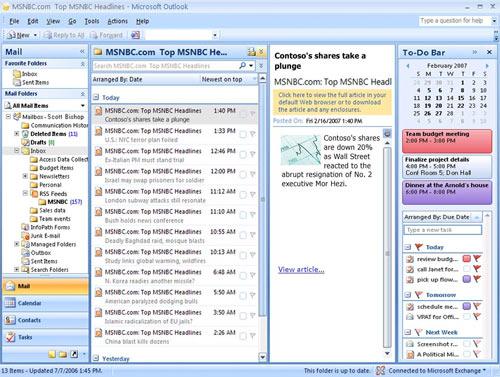
Es ist beispielsweise möglich, die E-Mails von bestimmten Absendern automatisch in bestimmte Ordner zu verschieben oder E-Mails mit bestimmten Betreffs an eine andere E-Mail-Adresse weiterzuleiten. Je nach E-Mail-Dienst unterscheiden sich die Möglichkeiten, allerdings bestehen die Unterschiede größtenteils darin, wie man konkret vorgehen muss. Die Funktionen sind zum größten Teil nahezu identisch. In dieser Anleitung verwenden wir Yahoo Mail, aber andere Dienste wie Google Mail, Hotmail, GMX, Web.de und AOL Mail funktionieren in der Hinsicht ganz ähnlich.
Mit Filtern und Regeln seine E-Mails in MS Outlook verwalten
1. Zuerst meldet man sich bei Yahoo Mail an, entweder über die Startseite oder über mail.yahoo.com.
2. Rechts oben findet man nach dem Einloggen bei Yahoo Mail den Punkt „Optionen“. Dort wählt man in dem aufklappenden Bereich in der klassischen Benutzeroberfläche „Mail-Optionen“ bzw. „Weitere Optionen…“ in der neuen Ansicht.
3. In der linken Menüleiste befindet sich der Punkt „Filter“. Hat man „Filter“ ausgewählt klickt man im nächsten Schritt auf „Filter erstellen oder bearbeiten“.
4. Auf der nun folgenden Bildschirmseite entscheidet man sich zuerst für „Hinzufügen“ und gibt dem neuen Filter einen Namen. Möchte man etwa alle E-Mails seiner Arbeitskollegen filtern, nennt man den Filter beispielsweise „Kollegen“, um am Namen gleich die Funktion des Filters zu erkennen. Ein Filter besteht aus zwei Teilen, dem Festlegen von Kriterien und dem Festlegen der Aktionen. Bei „Wenn alle folgenden Regeln zutreffen…“ wählt man seine Filterkriterien aus. Bei „Dann…“ sagt man, was gesehen soll, wenn die oben eingestellten Bedingungen erfüllt sind.
5. Hat man das System durchschaut, legt man die Bedingungen für den ersten Filter fest. Dabei kann man übrigens entscheiden, ob Groß- und Kleinschreibung dabei eine Rolle spielen sollen oder nicht.
6. Nach dem Festlegen der Bedingungen legt man fest, was passieren soll, wenn die Bedingungen erfüllt sind. Hierzu wählt man einfach eine Aktion aus dem Auswahlmenü.

 Microsoft hat höhere Kreditwürdigkeit als die US Regierung
Microsoft hat höhere Kreditwürdigkeit als die US Regierung Microsoft TV: Alternative zum Apple und Google TV-Angebot
Microsoft TV: Alternative zum Apple und Google TV-Angebot Windows TV: Microsoft bringt neues Betriebssystem für Fernseher
Windows TV: Microsoft bringt neues Betriebssystem für Fernseher Microsoft vs. Apple: 5 Gründe gegen Mac und für Windows PCs
Microsoft vs. Apple: 5 Gründe gegen Mac und für Windows PCs Microsofts Verschlüsselungssoftware BitLocker geknackt
Microsofts Verschlüsselungssoftware BitLocker geknackt Portable Xbox Mobile Version von Microsoft angekündigt
Portable Xbox Mobile Version von Microsoft angekündigt
 Kostenlos 10.000 Filme gucken online und ohne Download
Kostenlos 10.000 Filme gucken online und ohne Download Die 10 Besten kostenlosen Fotobearbeitungsprogramme für Windows
Die 10 Besten kostenlosen Fotobearbeitungsprogramme für Windows 500 Kinofilme bei YouTube kostenlos online anschauen
500 Kinofilme bei YouTube kostenlos online anschauen Microsoft Office Lizenz auf zwei PCs gleichzeitig nutzen?
Microsoft Office Lizenz auf zwei PCs gleichzeitig nutzen? Anleitung: iPhone auf Werkseinstellungen zurücksetzen und Daten sicher ...
Anleitung: iPhone auf Werkseinstellungen zurücksetzen und Daten sicher ... Facebook Smileys: 25 Versteckte und geheime Smilie-Codes für den Facebook ...
Facebook Smileys: 25 Versteckte und geheime Smilie-Codes für den Facebook ... YouTube.de: Die 20 lustigsten Videos aller Zeiten
YouTube.de: Die 20 lustigsten Videos aller Zeiten Bollywood Filme kostenlos online anschauen
Bollywood Filme kostenlos online anschauen Top 10 Liste: Die 25 besten Horrorfilme aller Zeiten ab 18 und 16
Top 10 Liste: Die 25 besten Horrorfilme aller Zeiten ab 18 und 16 Xhamster Nutzer auch von Streaming-Abmahnung betroffen?
Xhamster Nutzer auch von Streaming-Abmahnung betroffen? Verbotene Filme: Liste von Index-Horrorfilmen in Deutschland
Verbotene Filme: Liste von Index-Horrorfilmen in Deutschland Amazon anrufen: Kostenlose Telefonnummer der Kunden-Hotline
Amazon anrufen: Kostenlose Telefonnummer der Kunden-Hotline
Top Kategorien
Durchsuchen Sie unsere Top-Kategorien.
Copyright © 2009 - 2025 | Preisgenau.de | Alle Rechte vorbehalten




